Como migrar a base de dados de um servidor SQL Server para outro?
NO SERVIDOR PRINTSPY
É preciso reinstalar o PrintSpy para substituir os parâmetros de conexão dos serviços.
- Anote a versão do PrintSpy (menu Ajuda/Sobre do Administrador).
- Anote o nome do banco de dados utilizado selecionando o item PrintSpy no Administrador e clicando no menu Opções de conexão com o botão direito do mouse.
- Certifique-se de obter o instalador para a MESMA versão atualmente instalada, ou se preferir atualize o produto para a versão mais atual antes de realizar a migração. As versões anteriores estão disponiveis em Versões anteriores e o procedimento para atualização está disponivel em Como atualizar para a versão mais atual.
- Feche o Administrador do PrintSpy.
- Remova apenas o PrintSpy pelo Adicionar/Remover programas do servidor.
NO SERVIDOR SQL ORIGINAL
Realize um backup do banco de dados utilizando a ferramenta SQL de sua preferência. Para realizar o backup você precisa saber o nome do banco de dados utilizado pelo PrintSpy. Se a sua instalação seguiu o padrão utilizado nos nossos tutorais é possível extrair o banco de dados com este comando no prompt:
sqlcmd -U printspyadm -S ip-do-servidor -Q "backup database bd_printspy to disk='c:\printspy.bak'"Qualquer que seja a opção, certifique-se de que não haja erros na execução e de que um arquivo seja gerado na pasta informada. Se o comando sqlcmd.exe não estiver no path será preciso acrescentar o caminho para a sua localização antes de digitar o script, ou navegar no prompt até o local onde ele exista.
Copie o arquivo para uma pasta qualquer no servidor sql novo.
NO SERVIDOR SQL NOVO
Instale o Microsoft SQL Server com autenticação mista (suporte ao login ‘sa’), com collation ‘case insensitive’ e preferencialmente ‘accent insensitive’ (Latin1_General_CI_AI).
Certifique-se de iniciar o serviço SQL Browser e configurar o mesmo para inicialização automática se for utilizar o PrintSpy Web.
Restaure o banco de dados utilizando ferramentas de sua preferência, indicando que deseja sobrescrever o banco atual.
Se a sua instalação seguiu o padrão utilizado nos nossos tutorais é possível restaurar o banco de dados com este comando no prompt:
sqlcmd -U printspyadm -S ip-do-servidor -Q "restore database bd_printspy from disk='c:\printspy.bak' with replace"Qualquer que seja a opção, certifique-se de que não haja erros na execução.
Se o comando sqlcmd.exe não estiver no path será preciso acrescentar o caminho para a sua localização antes de digitar o script, ou navegar no prompt até o local onde ele exista.
NO SERVIDOR PRINTSPY
Instale o PrintSpy
Instale novamente o PrintSpy com a mesma versão que foi removida. Na etapa de seleção de banco de dados certifique-se de MARCAR a opção Usar um banco de dados existente.
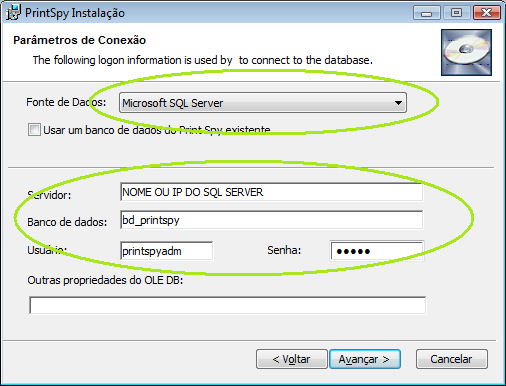
Configure a conexão do PrintSpy Web, se estiver instalado.
Edite o arquivo config.properties localizado na pasta correspondente à versão do sistema operacional:
Windows XP, 2003 português: %allusersprofile%\dados de aplicativos\axen\print spy\web.
Windows XP, 2003 inglês: %allusersprofile%\application data\axen print spy\web.
Windows Vista ou superior: %allusersprofile%\axen\print spy\web.Ajuste os campos da seção Microsoft SQL Database para apontar para o novo servidor (db_server) e banco de dados (db_catalog).
Pare e inicie o serviço PrintSpy Web pelo gerenciador de serviços do Windows.
Teste a instalação
Envie impressões e confirme que estão sendo registradas utilizando o relatório Sumário de impressão por impressora.
